| Immagine > Ritaglia la selezione non rettangolare |
 | Ritaglia la selezione non rettangolare |
| Il comando Ritaglia la selezione non rettangolare ti consente di ritagliare aree dell'immagine che non sono rettangolari. Usare gli strumenti di Selezione per selezionare le parti dell'immagine che si vogliono ritagliare. |
|
|
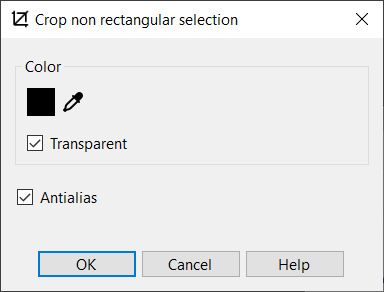 |
|
| 1. | Fare una delle seguenti cose: |
|
 | | Scegli Immagine > Ritaglia la selezione non rettangolare dal menu |
 | | | Cliccare il tasto Ritaglia la selezione non rettangolare tasto |  | |
|
|
| 2. | Usa le opzioni seguenti: |
 |
|
Colore
|
 |
| Imposta il colore di riempimento. Il colore di riempimento specifica i valori dei pixel all'esterno dell'immagine o all'esterno dei bordi della selezione.
|
 |
 |
|
Trasparente
|
 |
| Questa opzione ti consente di rendere i pixel trasparenti.
|
 |
 |
|
Anti-alias
|
 |
 | |  | | | Senza anti-alias | Con anti-alias |
|
 |
| Disegna linee più morbide.
|
 |
|
|
|